True DBGrid for WinForms では、FlexGrid for WinForms スタイルのフィルタリングのような柔軟な条件付きフィルタリングが使用可能になりました。
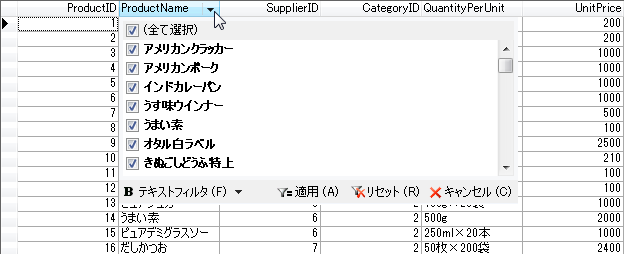
FilterBar プロパティを False、FilterDropdown プロパティを True に設定すれば、C1TrueDBGrid コントロールは列で新しいフィルタを使用できるようになります。
Visual Basic コードの書き方
| Visual Basic |
コードのコピー
|
|---|---|
' フィルタバーを表示しません。 Me.C1TrueDBGrid1.FilterBar = False ' 最初の列を複数の項目でフィルタできるようにします。 Me.C1TrueDBGrid1.Columns(1).FilterDropDown = True |
|
C# コードの書き方
| C# |
コードのコピー
|
|---|---|
// フィルタバーを表示しません。 this.c1TrueDBGrid1.FilterBar = false; // 最初の列を複数の項目でフィルタできるようにします。 this.c1TrueDBGrid1.Columns[1].FilterDropDown = true; |
|
データフィルタリング機能は C1FlexGrid で使用されるパターンに従います。ユーザーが列ヘッダの上にマウスポインタを置くと、グリッドはヘッダー上にフィルタアイコンを表示します。アイコンをクリックするとフィルタエディタが起動します。ここで、表示するデータを指定します。すべての列にはフィルタが設けられ、行は表示のためにすべてのフィルタを通過する必要があります。
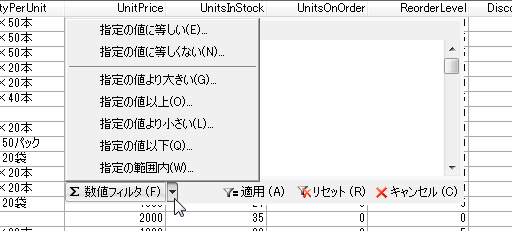
組み込みフィルタには、ユーザーが表示用に特定の値を選択できる値フィルタとユーザーが「指定の値より大きい」、「指定の値で始まる」、「指定の値を含む」といった演算子を使用して最大2つの条件を指定できる条件フィルタがあります。このタイプのフィルタは、数値または日付/時刻値など、「連続する」値を含む列のフィルタリングに適しています。
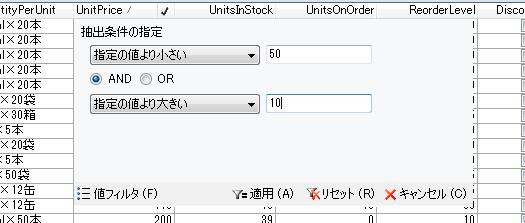
フィルタが適用された列には、マウスポインタを置かなくてもヘッダー上にフィルタアイコンが表示されます。
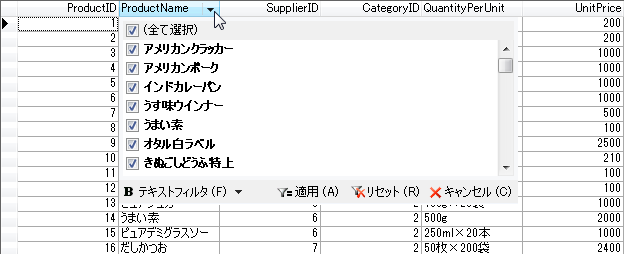
関連トピック